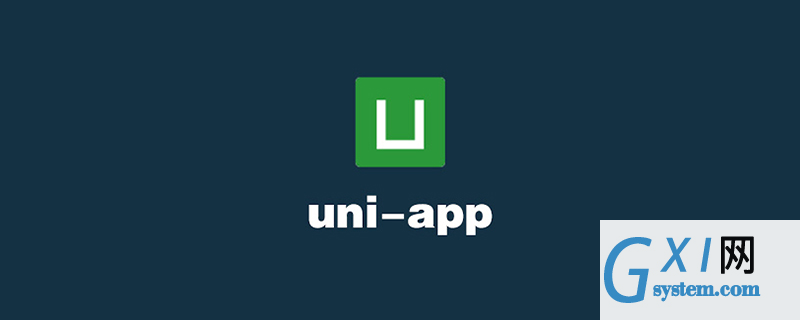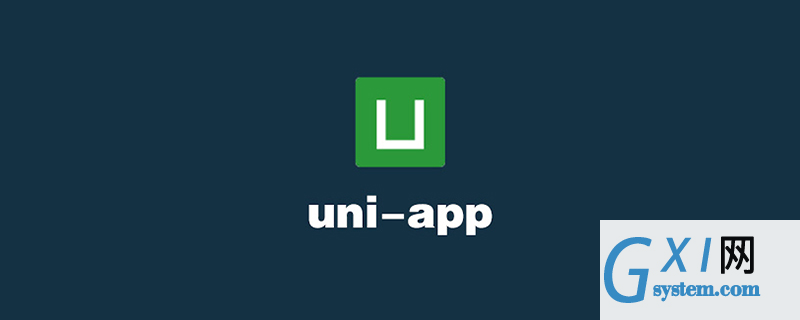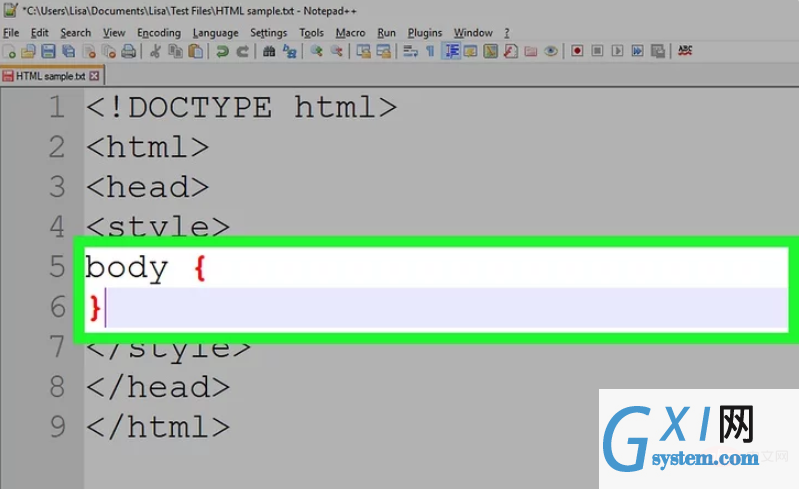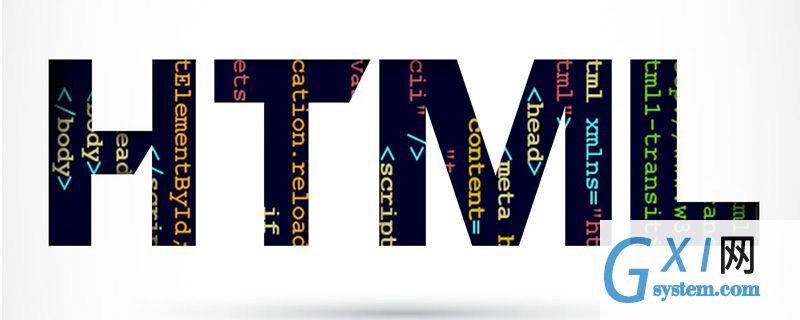eclipse上nodejs安装配置
在开发过程中,Node.js 是一个非常流行的开发框架,它提供了极其方便的开发工具和便捷的编写方式。而 Eclipse 也是一个体积适中、功能丰富的 Java 开发工具,可谓是 Java 开发必备工具之一。安装配置 Node.js 方便了开发者现场的部署及调试,同时,在基于 Eclipse 的 Node.js 开发过程中也非常高效。
下面,我们将介绍如何在 Eclipse 上安装配置 Node.js。
一、安装 Node.js 插件
要在 Eclipse 上开发 Node.js 项目,你首先要安装 Node.js 插件。下面是安装步骤:
- 启动 Eclipse ,单击“Help”菜单,然后选择“Eclipse Marketplace”。
- 搜索“Node.js”插件,然后选择“Nodeclipse Core”。
- 单击“Install”按钮,依照提示信息进行安装。
- 等待安装完成后,选择“Restart Now”重启 Eclipse。
二、安装 Node.js 工具
- 安装 Node.js。从官网上下载合适的安装程序进行安装即可。
- 配置 Node.js 环境变量。将 Node.js 安装路径添加到 PATH 环境变量下:
在 Windows 上:
在“计算机”上单击鼠标右键,选择“属性”,选择“高级系统设置”,然后在“系统属性”窗口中单击“环境变量”按钮。在“系统变量”或“用户变量”下找到“Path”,单击“编辑”按钮。将 Node.js 的安装路径加入到 PATH 变量中。例如:C:Program Files
odejs。
在 Linux 或 macOS 上:
将 export PATH="/usr/local/nodejs/bin:$PATH" 添加到 ~/.bashrc(或者 ~/.zshrc)文件中。
- 检查 Node.js 是否已经成功安装。在命令行运行以下命令:
node -v
如果正确显示已安装的 Node.js 版本,说明已经安装成功。
三、创建 Node.js 项目
- 启动 Eclipse,单击“File”菜单,选择“New”=>“Project”。
- 在“New Project”窗口中,选择“Node.js”类别,选择“Node.js Project”,然后单击“Next”按钮。
- 输入项目名称及项目路径,单击“Next”。
- 选择要使用的 Node.js 版本及要使用的 Node.js 框架,然后单击“Next”按钮。
- 选择要使用的 Express.js 版本及要使用的 EJS 模板引擎版本,单击“Finish”。
四、启动 Node.js 项目
- 找到项目文件夹,然后在命令行中进入该文件夹。
- 运行 npm install 安装项目的依赖。
- 运行 npm start 启动项目,此时在浏览器中输入 http://localhost:3000,可以看到项目已经启动了。
五、总结
在 Eclipse 上安装配置 Node.js 是一项非常简单的工作,只要遵循上述步骤,就能够在 Eclipse 上愉快地编写 Node.js 代码了。安装好 Node.js 插件和环境变量之后,你可以任意地在 Eclipse 上运行和测试 Node.js 项目了。希望本文能够对高效安装 Node.js 的同学们提供帮助。
以上就是eclipse上nodejs安装配置的详细内容,更多请关注Gxl网其它相关文章!